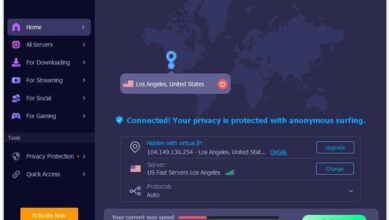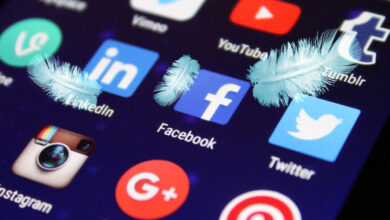طريقى استرجاع الصور والملفات التي تم حذفها من الهاتف اندرويد سواء بقصد أو عن طريق الخطأ
في هذه المقالة سوف نحاول عرض كيفية استعادة جميع الصور التي قمت بمسحها من هاتفك android , سوف
نقدم أكثر من طريقة و برنامج استعادة الصور المحذوفة من ذاكرة الهاتف.
كنا قد عرضنا من قبل مقال يفيديك في كيفية استعادة الصور و الفيديوهات المحذوفة يمكنك
تفقده افضل 6 طرق استرجاع الصور المحذوفة من الهاتف .
1. استعادة الصور المحذوفة من سلة المهملات
أول شيء تريد القيام به هو التحقق من مجلد المهملات. عند حذف صورة من معرض هاتفك ، يتم تخزينها
في مجلد المهملات لمدة 30 يومًا. لذلك ، بافتراض أنك قمت مؤخرًا بإزالة الصورة في المهملات ، فيجب
أن تكون هناك ويمكنك استعادة الصور المحذوفة من المهملات بسهولة.
إليك كيفية الوصول إلى مجلد المهملات:
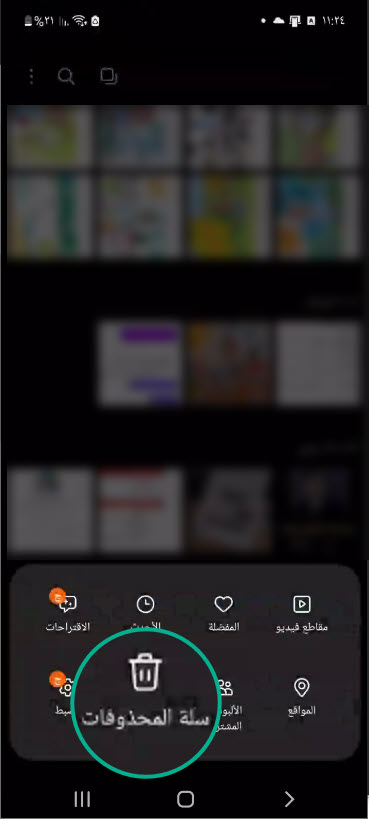
- افتح تطبيق المعرض على هاتفك وانقر على الخطوط العمودية الثلاثة في الزاوية اليمنى السفلية..
- حدد “المهملات.
- يجب أن تظهر صورك المفقودة في هذا المجلد.
- إذا وجد الصور المحذوفة ، فيمكنك استعادتهم بسهولة من خلال النقر على أيقونة الاستعادة
في الزاوية اليسرى السفلية.
إذا لم تكن صورتك المحزوفة في هذا المجلد ، فلا داعي للقلق ، فسنساعدك في متابعة البحث لاستعادة جميع الصور التي لم تجدها.
2. كيفية استرداد الصور المحذوفة من السحابة Cloud
من السهل استعادة صورة محذوفة من معرض الصور الخاص بك ، حيث أن معظم هذه التطبيقات تستخدم الآن سلة المهملات أو سلة المحذوفات المشابهة لتلك الموجودة على سطح المكتب ، لذا ابحث عن ذلك في أي تطبيق معرض تستخدمه.
تقدم معظم التطبيقات السحابية Cloud والصور (لا تشمل Instagram) أيضًا نسخ صورك احتياطيًا في الخلفية. إذا قمت بتشغيل خاصية المزامنة في الهاتف ، فمن المحتمل ألا يتم حذف صورتك بالفعل.
لن يؤدي حذف صورة من تطبيق المعرض بهاتفك إلى حذفها من خدمة النسخ الاحتياطي السحابي. لاستعادتها ، ما عليك سوى تسجيل الدخول إلى تطبيقك السحابي وتنزيله مرة أخرى.
استرجاع الصور من جوجل
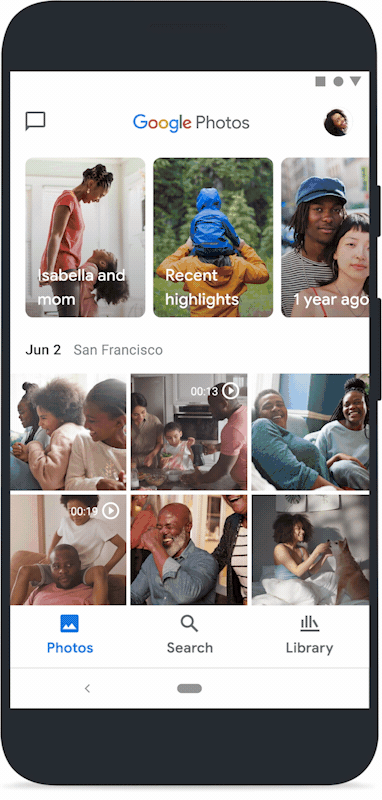
يقوم صور Google فقط بتحميل الصور على محرك الأقراص عندما يكون هاتفك متصلاً بشبكة WiFi ، ويكون التطبيق مفتوحًا. لذلك ، إذا كنت تبحث عن استخدام هذا كخيار احتياطي ، فتأكد بشكل دوري من تلبية هذه المتطلبات.ومع ذلك ، سنجد على الأرجح صورك المحذوفة في هذا التطبيق.
كيفية التحقق من وجود الصور المحذوفة من الهاتف على صور صور Google :
- افتح تطبيق صور Google على هاتفك.
- تأكد من تسجيل الدخول إلى حسابك في Gmail الموجود على الهاتف
- بافتراض أنك سجلت الدخول إلى الحساب الصحيح .
- ستظهر جميع صورك المحذوفة في التطبيق صور جوجل.
- تضطر إلى التمرير قليلاً ، إلا أن صور Google تجعل من السهل نسبيًا
تضييق نطاق البحث. لنفترض أنك حذفت صورًا من عطلتك عن طريق الخطأ. احصل على لسان السحب
على الجانب الأيمن وانتقل بسرعة إلى ذلك التاريخ. بافتراض أنك عثرت على الصور المفقودة ،
ستحتاج إلى استعادتها مرة أخرى إلى معرض الصور بهاتفك.
إليك كيفية استرجاع الصور المحذوفة من صورة Google
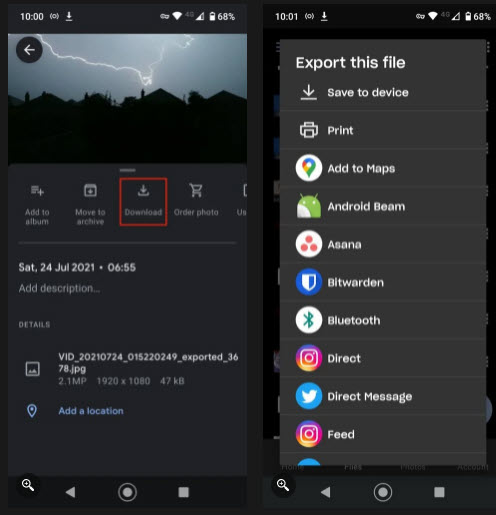
- افتح صور Google وانقر على الصورة التي تريد استردادها.
- اضغط على النقاط الثلاث في الزاوية اليمنى العليا.
- اضغط على خيار “تنزيل” في القائمة التي تظهر. إذا لم يظهر خيار التنزيل ، فقد يظهر شيئًا مثل
“حذف من الجهاز”. وهذا يعني أن صور Google لا تزال تكتشف تلك الصورة في معرض هاتفك.
يمكنك مراجعة المقال التالي من جوجل لتوضيح “حذف الصور والفيديوهات واستعادتها“.
استعادة الصور المحذوفة من Microsoft OneDrive
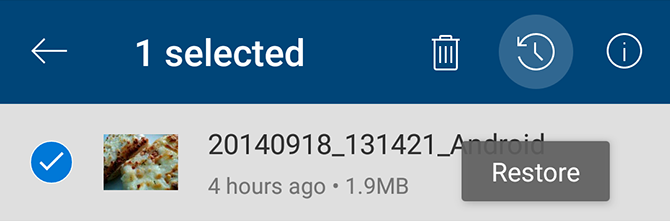
- بالنسبة إلى OneDrive من Microsoft ، افتح التطبيق
- انتقل إلى Me> سلة المحذوفات.
- حدد ملفاتك واضغط على أيقونة الاستعادة.
يحتفظ OneDrive بالملفات المحذوفة لمدة تصل إلى 30 يومًا ، على الرغم من أنه قد يحذفها في وقت أقرب إذا كانت سلة المحذوفات أكبر من 10 بالمائة من إجمالي مساحة التخزين لديك ولكن يبقى خيار مهم إذا اردت استرجاع الصور المحذوفة.
3. كيفية استرداد الصور المحذوفة من Dropbox
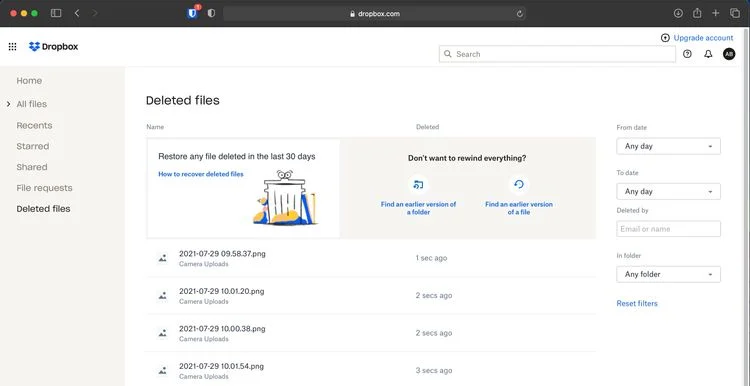
في Dropbox ، تحتاج إلى تسجيل الدخول على جهاز الكمبيوتر الخاص بك لاستعادة الصور المحذوفة ، حيث لا يمكنك القيام بذلك في التطبيق.
- انتقل إلى الملفات> الملفات المحذوفة .
- حدد الملفات التي تريد استعادتها.
- الملفات تبقى متاحة لمدة 30 يومًا بعد الحذف.
تعمل التطبيقات السحابية الأخرى بطرق مماثلة. تحقق من شروط حسابك لمعرفة المدة التي تحتفظ فيها خدمة معينة بالملفات المحذوفة.
4. كيفية استرداد صور Android المحذوفة من بطاقة الذاكرة SD الخاصة بك
ماذا لو لم تقم بنسخ صورك احتياطيًا على السحابة؟ إذا كنت بحاجة إلى معرفة كيفية استرجاع الصور المحذوفة من تطبيق المعرض الخاص بك ، فإن أفضل ما لديك هو أن تحفظها على بطاقة SD بهاتفك.
يمكنك توصيل بطاقتك بجهاز كمبيوتر واستخدام برنامج استعادة الملفات لمحاولة استعادة الصور المفقودة ، طالما أنها غير مشفرة. لكن لا توجد ضمانات بهذا. تظل الملفات المحذوفة على بطاقة الذاكرة فقط حتى يتم استبدالها ببيانات جديدة. وبالتالي ، بمجرد أن تدرك أنك حذفت الصور عن طريق الخطأ ، يجب عليك إزالة كارت الميموري من هاتفك لتقليل مخاطر الكتابة فوقها.
استعادة الصور المحذوفة باستخدام EaseUS Data Recovery Wizard
أفضل برنامج مجاني لاستعادة الصور هو EaseUS Data Recovery Wizard. يمكنك تنزيله
لكل من Windows و Mac.
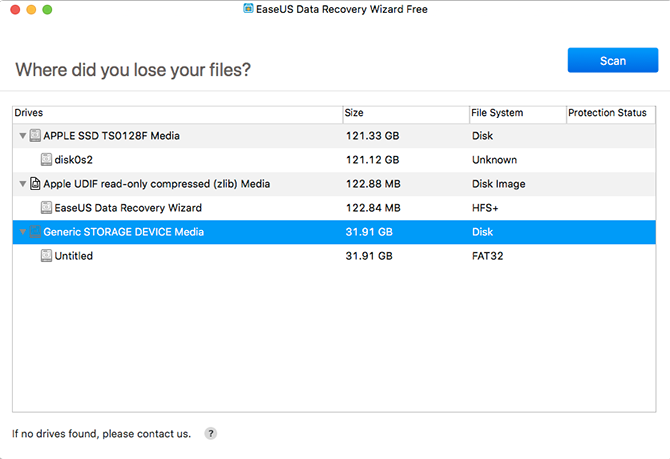
- قم بتوصيل بطاقة الذاكرة بجهاز الكمبيوتر الخاص بك ، إما من خلال قارئ بطاقات
أو عبر فتحة بطاقة SD الخاصة بجهاز الكمبيوتر المحمول. - قم بتثبيت وتشغيل معالج استعادة البياناتEaseUS Data Recovery Wizard .
- بمجرد بدء تشغيله ، سيُظهر لك جميع محركات الأقراص المتاحة التي يمكنك من خلالها استعادة البيانات.
يجب أن يشمل ذلك محرك الأقراص الثابتة وبطاقة الذاكرة. - حدد بطاقة الذاكرة واضغط على Scan.
- سيبدأ التطبيق الآن في البحث عن أي ملفات يمكنه استردادها.
يمكنك استعادة ما يصل إلى 2 غيغابايت من البيانات في المرة الواحدة باستخدام الإصدار المجاني. يمكن أن يستغرق المسح ما يصل إلى 20 دقيقة أو أكثر ، اعتمادًا على حجم البطاقة وكمية البيانات الموجودة عليها. لكن ليس عليك الانتظار حتى ينتهي.
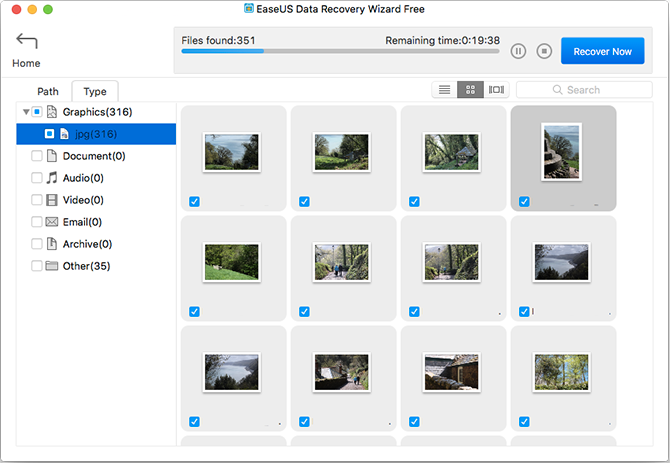
- حدد “Type” في اللوحة اليمنى.
- انقر فوق سهم القائمة المنسدلة بجوار Graphics وحدد jpg (أو أي تنسيق ملف يحفظ به هاتفك الصور).
- تظهر جميع الصور التي يمكنك استعادتها في النافذة الرئيسية. حدد ما تريد.
- انقر فوق Recover Now واختر موقعًا على محرك الأقراص الثابتة لديك لحفظ صورك.
- سيقومون بالتصدير والحفظ في مجلدهم الخاص. يمكنك الآن نسخها مرة أخرى إلى هاتفك.
3. كيفية استعادة الصور المحذوفة على هاتف Root
إذا كنت لا تستخدم خدمة النسخ الاحتياطي عبر السحابة أو بطاقة الذاكرة ، فسيصبح من الصعب جدًا استرجاع الصور المحذوفة من هاتف Android.
على الرغم كثرة التطبيقات والبرامج التي تدعي قدرتها على استرجاع الصور المحذوفة إلا انه لا توجد طريقة لفحص وحدة التخزين الداخلية لهاتفك لاستعادة الملفات المفقودة ما لم يكن الهاتف مزوّدًا بحق الوصول إلى الجذر أو root.
إذا كنت يائسًا وتريد استعادة الصور التي حذفتها ، يمكنك محاولة عمل روت لهاتفك. ولكن هذا قد يتطلب منك مسح جهازك ، وهذا يزيد بشكل كبير من احتمالية الكتابة فوق الصور المحذوفة وفقدانها إلى الأبد.
إلغاء حذف الصور باستخدام DiskDigger
قم بتثبيت تطبيق DiskDigger Photo Recovery من متجر Play. البرنامج مجاني لاستعادة الصور والفيديو،
ما عليك سوى الدفع إذا كنت ترغب في استرداد أنواع أخرى من الملفات.
- قم بتشغيل التطبيق ومنح أذونات الجذر root عندما يُطلب منك ذلك.
- سترى الآن الفحص الأساسي Basic Scan وخيارات المسح الكامل Full Scan.
- تجاهل الأول ، حيث يمكنه فقط العثور على صور مصغرة منخفضة الدقة لصورك.
- استخدام خيار المسح الكامل لكي تتمكن من إسترجاع الصور المحذوفة التي يمكن إستعادتها.
- ابحث عن وحدة التخزين الداخلية لهاتفك. هذا هو عادةً قسم Data.
- اختر نوع الملف الذي تريد البحث عنه (على الأرجح JPG أو PNG).
- انقر فوق “موافق” للبدء.
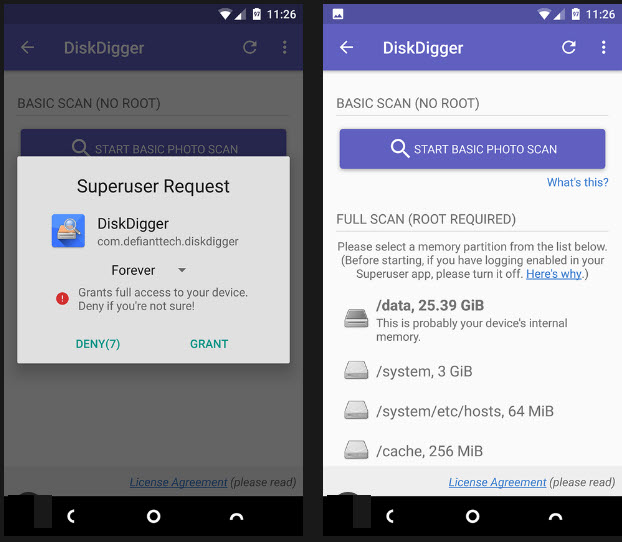
يبدأ التطبيق في المسح على الفور ويعرض لك شبكة مصغرة لكل ما يعثر عليه. لا يعرض فقط صورك المحذوفة – إنه أيضا يعرض كل صورة في وحدة التخزين الداخلية لهاتفك. وبالتالي تستغرق العملية بعض الوقت حتى تكتمل.
لتصفية بعض النتائج ، انقر فوق رمز الإعدادات. يجب عليك تعيين قم بتعيين الحد الأدنى لحجم الملف باختيار 1000000 ، على سبيل المثال ، ستقتصر نتائجك على الصور الأكبر من ميغا بايت. يمكنك أيضًا تحديد التاريخ بوقت قريب من وقت التقاط الصور المحذوفة.
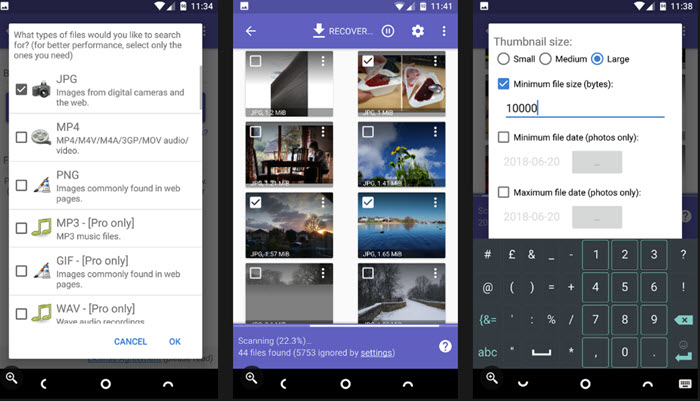
يتعذر على تطبيق DiskDigger العثور على كل الصورة المحذوفة ، وقد يكون بعضها تالفًا. عندما يعثر على ما تريد ، حددهم وانقر فوق Recover.
حدد المكان الذي تريد حفظ الملف فيه. يمكنك حفظها في تطبيق معين ، أو إعادتها مباشرة إلى مجلد الكاميرا.
اختر مجلد DCIM للقيام بذلك. انقر فوق “OK” لحفظ صورك ، وتكون قد انتهيت.
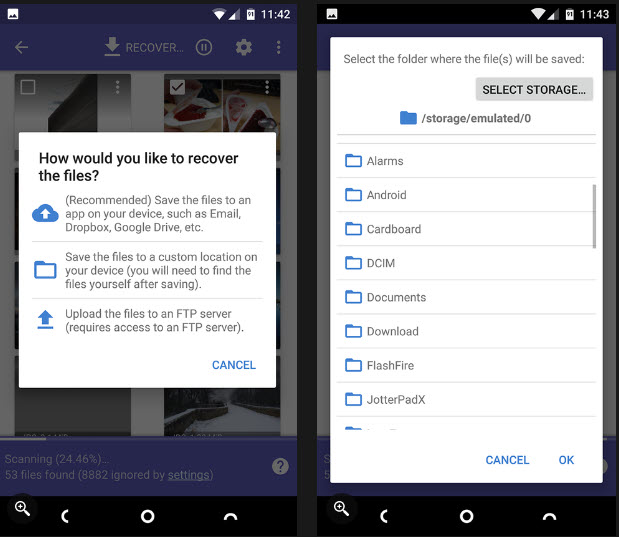
كيف تتجنب فقدان صور من هواتف Android في المرة القادمة
أفضل طريقة لتجنب فقد صورك الثمينة في المقام الأول هي الاحتفاظ بنسخة احتياطية منها في مكان ما. أسهل طريقة هي استخدام التطبيقات التي تنسخ صور Android احتياطيًا إلى السحابة. تعمل هذه التطبيقات بهدوء في الخلفية ويمكنك التحكم في وقت تحميل صورك. قم بتعيينها للعمل فقط عندما تكون متصلاً بشبكة Wi-Fi وهاتفك قيد الشحن ولن تؤذي خطة البيانات أو عمر البطارية.
الصور ليست النوع الوحيد المهم من البيانات على جهازك ؛ يجب أن تعرف أفضل الطرق لعمل نسخة احتياطية من كل شيء على هاتف Android الخاص بك. مع خطة النسخ الاحتياطي العادية ، ستحصل دائمًا على نسخة من معلوماتك ولن تخاطر أبدًا بفقدان أي شيء مرة أخرى.
نأمل أن تعود صورك إلى مكانها الصحيح ، وأنت على ما يرام. ولكن ، إذا لم تجد الصورة المحذوفة حتى الآن ، فهناك بعض الأشياء الأخرى التي يمكنك تجربتها. لا تنس التحقق من Google Drive أيضًا ؛ في بعض الأحيان يتم تخزين الصور هناك.
مقالات متعلقة بطرق استعادة الملفات المحذوفة
هذه مجموعة من المقالات التي قد تساعدك في استعادة الملفات المحذوفة من الممكن أنها تفيدك فيمكنك مراجعة هذه المقالات لمذيد من طرق استعادة الصور أو الفيديوهات التي تم محوها.